在管理控制台中运行查询
您可以使用查询运行程序通过管理控制台 (MC) 在数据库上运行 SQL 查询。执行查询后,您还可以在此页面上获取查询计划及其配置文件信息。
要访问查询运行程序,请从主页或“数据库和群集 (Databases and Clusters)”页面中选择您的数据库,以查看数据库的“概览 (Overview)”页面。选择“概览 (Overview)”底部的“查询执行 (Query Execution)”。
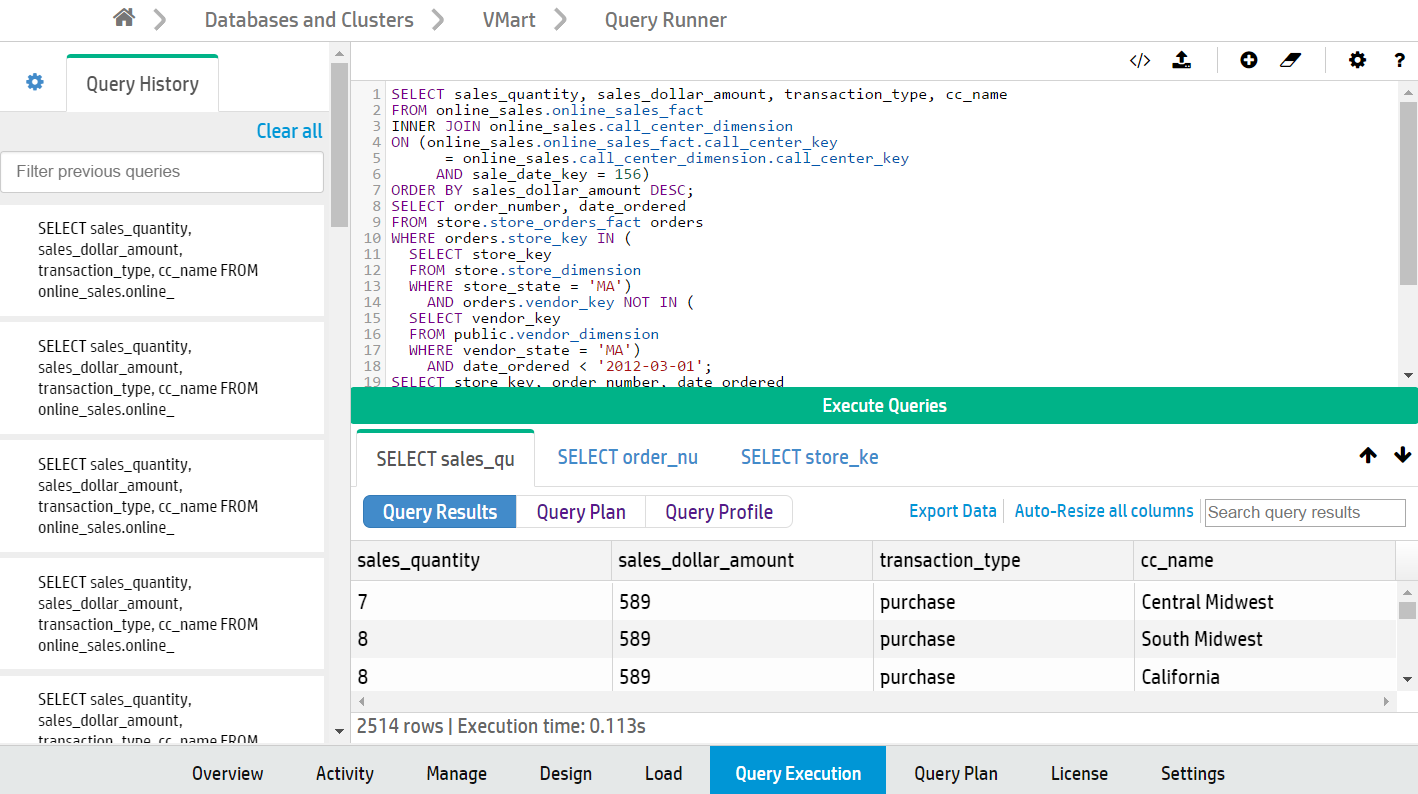
要熟悉查询在 Vertica 中的运行方式,您可以参考该文档的查询部分以及 SQL 参考。
限制
您不能使用查询运行程序执行 COPY LOCAL 语句。为此,请使用服务器上安装的 vsql 客户端。请参阅使用 vsql。(要使用 MC 将数据从 Amazon S3 存储导入 Vertica 数据库,请参阅使用 MC 从 Amazon S3 加载数据。)
通过在事务语句之后的文本框中添加 COMMIT 语句,可以手动提交您执行的任何事务(INSERT 和 COPY 语句)。如果未执行此操作,则事务将会回滚。
在以下示例中,要将值插入 table1,请在文本框中包含 COMMIT 语句并同时执行这两个语句:
INSERT INTO table1 VALUES (1,2); COMMIT;

格式
要输入一系列查询,请使用分号 (;) 将其分隔。
要将您输入的 SQL 文本自动格式化,请单击“格式化 (Format)”图标 (![]() )。
)。
特权
在 MC 中运行查询时,数据库管理员必须正确设置 MC 用户权限,这一点十分重要。管理员必须将所有 MC 用户配置文件映射到其相应的数据库用户。
查询运行程序仅允许 MC 用户执行其相应 Vertica 数据库角色所允许的操作。
要设置用户映射,请转到“主页 (Home)”>“MC 设置 (MC Settings)”>“用户管理 (User Management)”。
有关如何将 MC 用户配置文件映射到数据库用户的详细信息,请参阅向 MC 用户授予数据库访问权限。有关数据库级别用户和权限的信息,请参阅文档的数据库用户和权限部分。
执行查询
查询运行程序提供了几种输入待运行查询的方法:
-
**输入文本。**在文本框中输入一个或一系列查询的文本。
-
**导入 SQL 脚本。**单击文本框右上角的上传图标 (
 ) 以上传 SQL 脚本(纯文本文件,通常带有
) 以上传 SQL 脚本(纯文本文件,通常带有 .sql的扩展名)。该文件中的查询将出现在文本框中。 -
从“查询历史 (Query History)”选项卡中,输入先前查询。在页面左侧的“查询历史 (Query History)”选项卡中,将显示您已使用查询运行程序在当前设备和浏览器上执行的最后 100 个查询。单击此选项卡中的任何先前查询,以将该查询输入到文本框中。
将鼠标悬停在“查询历史 (Query History)”选项卡中的查询上方,以查看所有查询文本。要从历史记录中清除查询,请将鼠标悬停在单个查询上方,并单击 x,或单击标签顶部的全部清除 (Clear all) .单击任何查询左侧的星号将其收藏,使其在您单击全部清除 (Clear all) 时不会被清除。
单击执行查询 (Execute Query),以运行您输入的查询。
您也可仅执行输入文本框中的部分文本,只要选定的文本为有效查询即可。为此,请选择文本的该部分。将选定文本作为查询执行 (Execute selected text as query) 按钮随即出现在该文本框下方。
例如,如果您已上传包含多个查询的 SQL 脚本,但决定仅运行其中一个查询,则可仅执行输入文本的一部分。
要自定义执行设置,请单击文本框右上角的“设置 (Setting)”图标 (![]() ):
):
-
行数限制 (Row Limit): 设置返回行的最大数量。默认情况下,限制为 10000 行。
-
搜索路径 (Search Path): 指定要查询的架构。
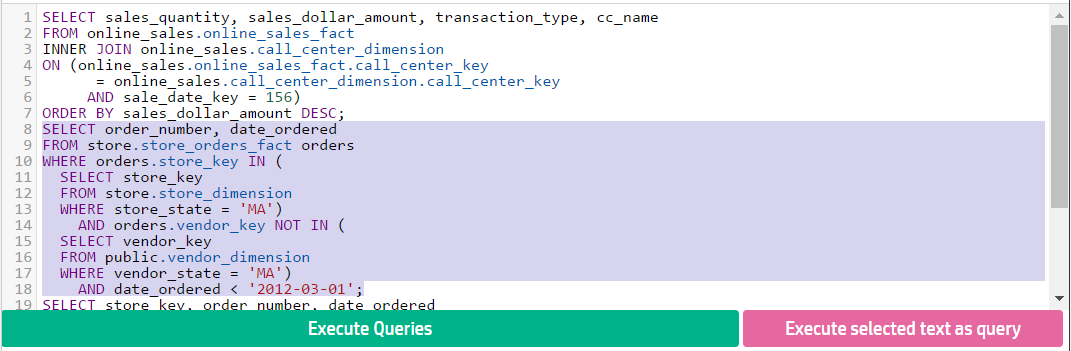
获取查询结果 (Get query results):
查询运行程序以表格格式返回结果。如果您同时运行多个查询,则结果窗口将为每组结果显示一个选项卡。在结果窗口底部,可以查看返回的行数和查询执行时间。
如果结果返回多列,则可单击结果窗口右上角的 自动调整所有列的大小 (Auto-resize all columns),以获得更好的大小适合效果,也可单击并拖动列边框以手动调整各个列的大小列。
通过单击列名称对结果进行排序,或者使用搜索栏缩小结果范围。
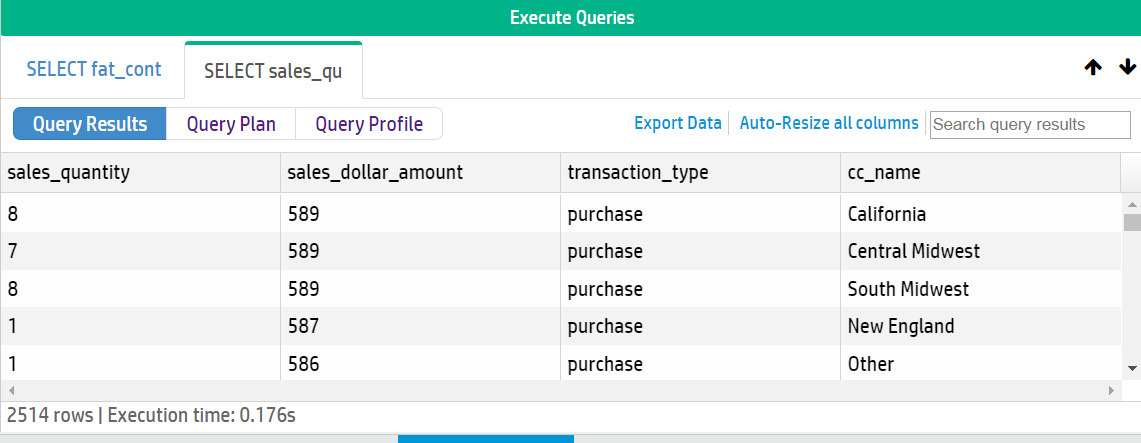
查询计划和配置文件 (Query plans and profiles):
每个查询结果还会显示一个选项,用于检索该查询的计划或配置文件。
检索计划或配置文件后,您可以展开或折叠结果视图以查看不同级别的详细信息。要查看投影或列的元数据,请单击路径输出中的对象名称。如果元数据可用,弹出式窗口会显示这些元数据。
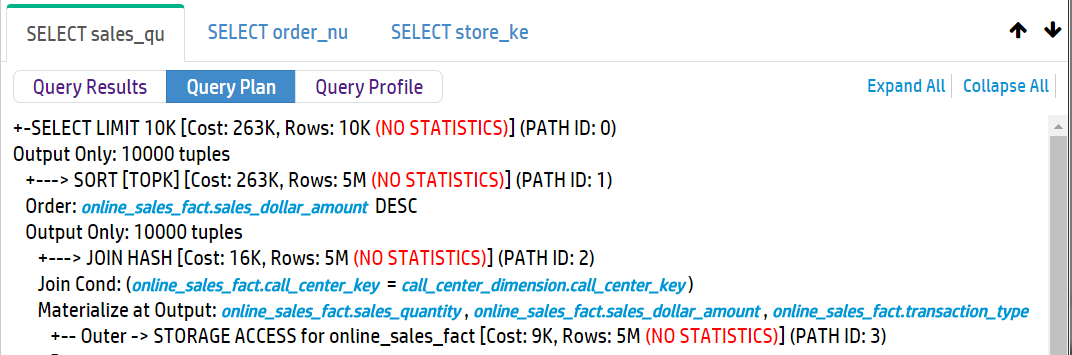
请注意,对于运行时间不足 1 秒的查询,查询运行程序不会自动提供查询配置文件。为此,请在查询前添加单词 PROFILE 并运行它。
此外,您还可以在查询计划 (Query Plan) 页面上分析查询。“查询计划 (Query Plan)”页面提供有关计划和配置文件结果的更多详细信息,其中包括按节点的查询计划向下钻取、树路径视图和配置文件分析。
键盘快捷键
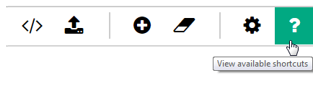
查询运行程序提供了以下键盘快捷键:
-
?:按问号可显示或关闭可用键盘快捷键的列表。(您也可以单击文本框右上角的问号图标来查看此列表。)
-
Alt + ↑:按 Alt + 向上箭头可减少文本框的高度。
-
Alt + ↓:按 Alt + 向下箭头可增加文本框的高度。
-
Ctrl + Enter:按 Ctrl + Enter 可运行查询。
-
Ctrl + Shift + Enter:按 Ctrl + Shift + Enter 可运行选定的文本。